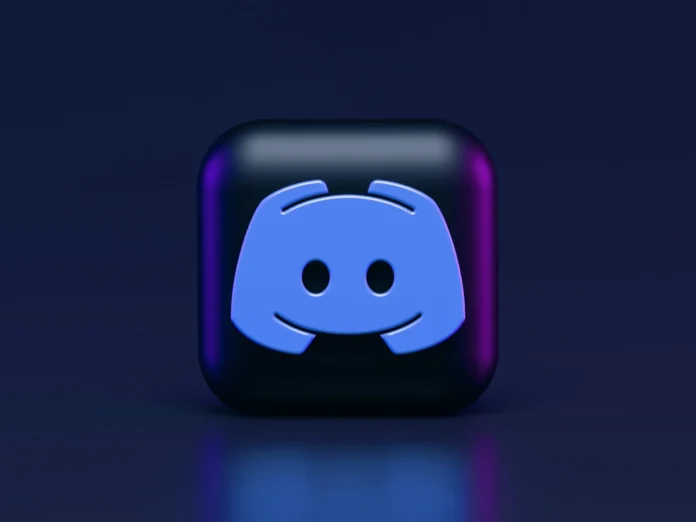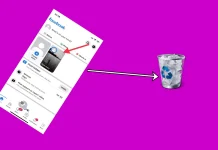Discord è una delle piattaforme online più popolari per le conferenze e la comunicazione per i giocatori. Inoltre, anche se originariamente era usato esclusivamente dai giocatori, i suoi vantaggi hanno reso la piattaforma popolare non solo tra la comunità di gioco.
Una delle caratteristiche che ha attirato l’attenzione sulla piattaforma è la possibilità di registrare le chat vocali, che non è disponibile su molte altre piattaforme. In Discord, ci sono un sacco di impostazioni e funzioni diverse, quindi non è sempre possibile capire rapidamente come usarle tutte.
Questo è particolarmente vero dato che l’interfaccia di questa app varia su diversi dispositivi. Nel caso in cui vogliate registrare l’audio di Discord – ecco cosa dovete fare.
Come registrare l’audio di Discord su iPhone o dispositivi Android
Non tutti i dispositivi hanno un modo diretto per registrare l’audio. Se stai usando Discord sul tuo iPhone o iPad, probabilmente non sarai in grado di utilizzare la funzione di registrazione di base. Tuttavia, come nella maggior parte di questi casi, c’è un workaround.
Ad esempio, è possibile utilizzare Craig Bot. È un bot speciale che ha la capacità di registrare più altoparlanti in una volta e salvare i file separatamente. Questo add-on non solo permette di registrare l’audio, ma anche di risparmiare tempo se avete bisogno di registrare diverse tracce audio in una sola volta. Ciò che è anche molto bello è che se ne avete bisogno, potete facilmente modificare le registrazioni. Per utilizzare questo bot, è necessario fare quanto segue:
- Aprire Discord e creare un server.
- Vai sul sito ufficiale di Craig Bot e seleziona l’opzione “Invita Craig sul tuo server Discord”.
- Dopo di che, accedi per utilizzare il bot.
- Inserite il seguente comando: craig:, join, e il nome del vostro server. In questo modo, lo inviterete al server, e inizierà a registrare la chat vocale selezionata.
- Per fermare la registrazione, inserisci il comando: craig:, lascia e il nome del tuo server. Dopo di che, si otterrà un link per ascoltare e scaricare il file audio.
- Per salvare il file, selezionate AAC o FLAC. Dopodiché, sul vostro iPhone, potrete modificare il file nel modo che preferite.
Tieni presente che puoi usare questo bot solo se sei il creatore del server ma non come partecipante.
Inoltre, questo metodo è applicabile ai telefoni Android. La procedura è esattamente la stessa dell’iPhone.
Come registrare l’audio di Discord su PC
Se stiamo parlando di registrare l’audio da un PC, potete anche usare Craig per farlo. La procedura è completamente identica a quella per i telefoni.
È anche possibile utilizzare il registratore vocale OBS per registrare l’audio da Discord sui computer. Questa è un’applicazione gratuita che ha la funzione di registrare sia audio che video. Per utilizzare questo metodo, avete bisogno di:
- Per prima cosa, aprite il programma e cliccate sull’icona “+” nella parte inferiore della finestra, nella sezione “Sources”.
- Dopo di che, un nuovo menu apparirà sullo schermo, dove dovrete cliccare su “Audio Output Capture”.
- Nella nuova finestra, dai un nome alla sorgente audio del desktop e clicca su “OK” in basso per salvare la tua selezione.
- Seleziona se stai usando cuffie o altoparlanti in “Proprietà”. Le opzioni sono nel menu a discesa, quindi dopo aver selezionato il dispositivo di uscita, seleziona “OK” per salvare.
Potete anche testare lo strumento prima di iniziare la registrazione per assicurarvi che tutto funzioni bene. Sotto “Audio Mixer”, vedrete i cursori audio.
Se OBS accetta l’audio, i cursori si muoveranno. Prova la registrazione suonando musica sul tuo computer, per esempio. A questo punto, puoi anche regolare il volume della registrazione.